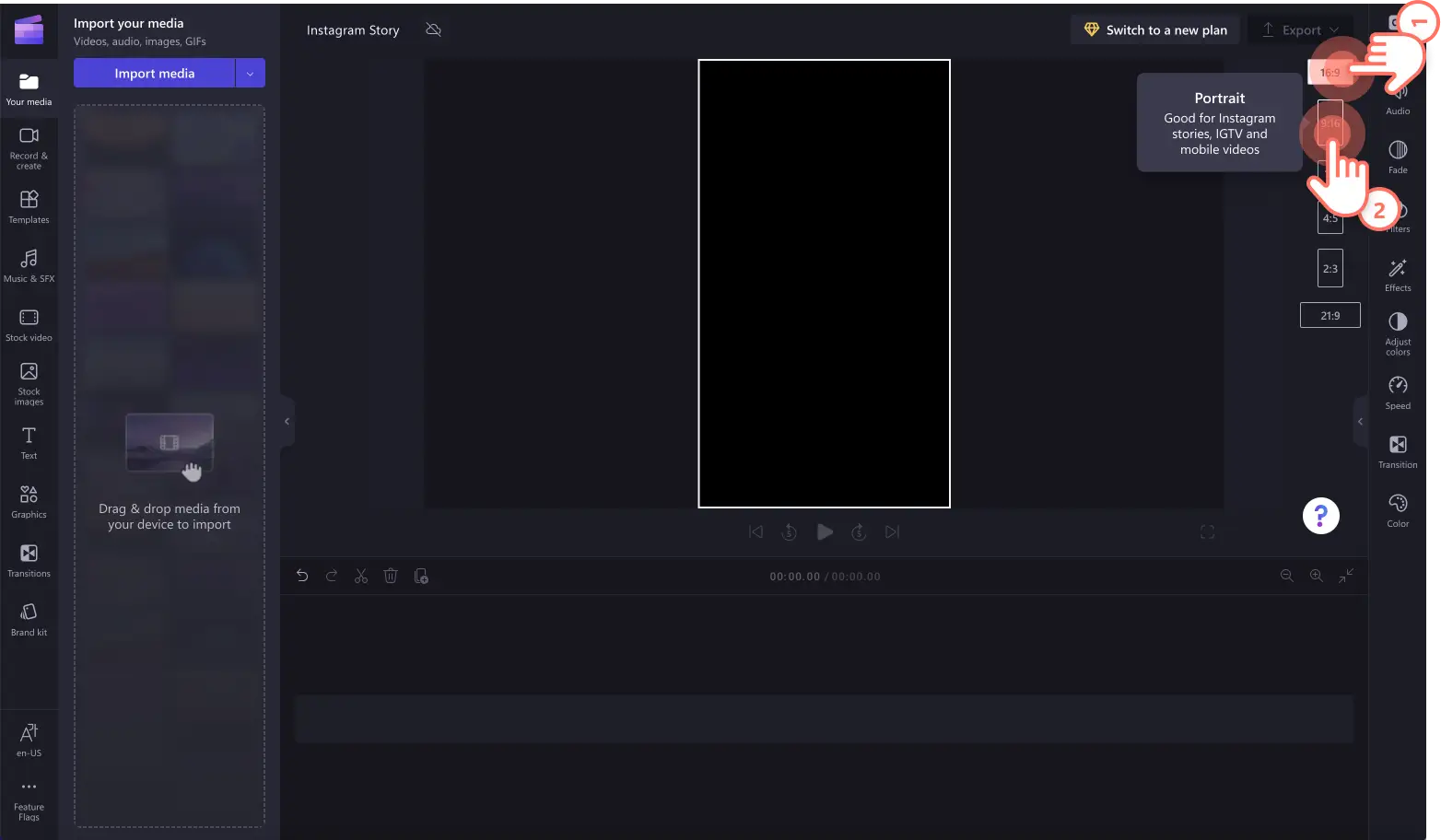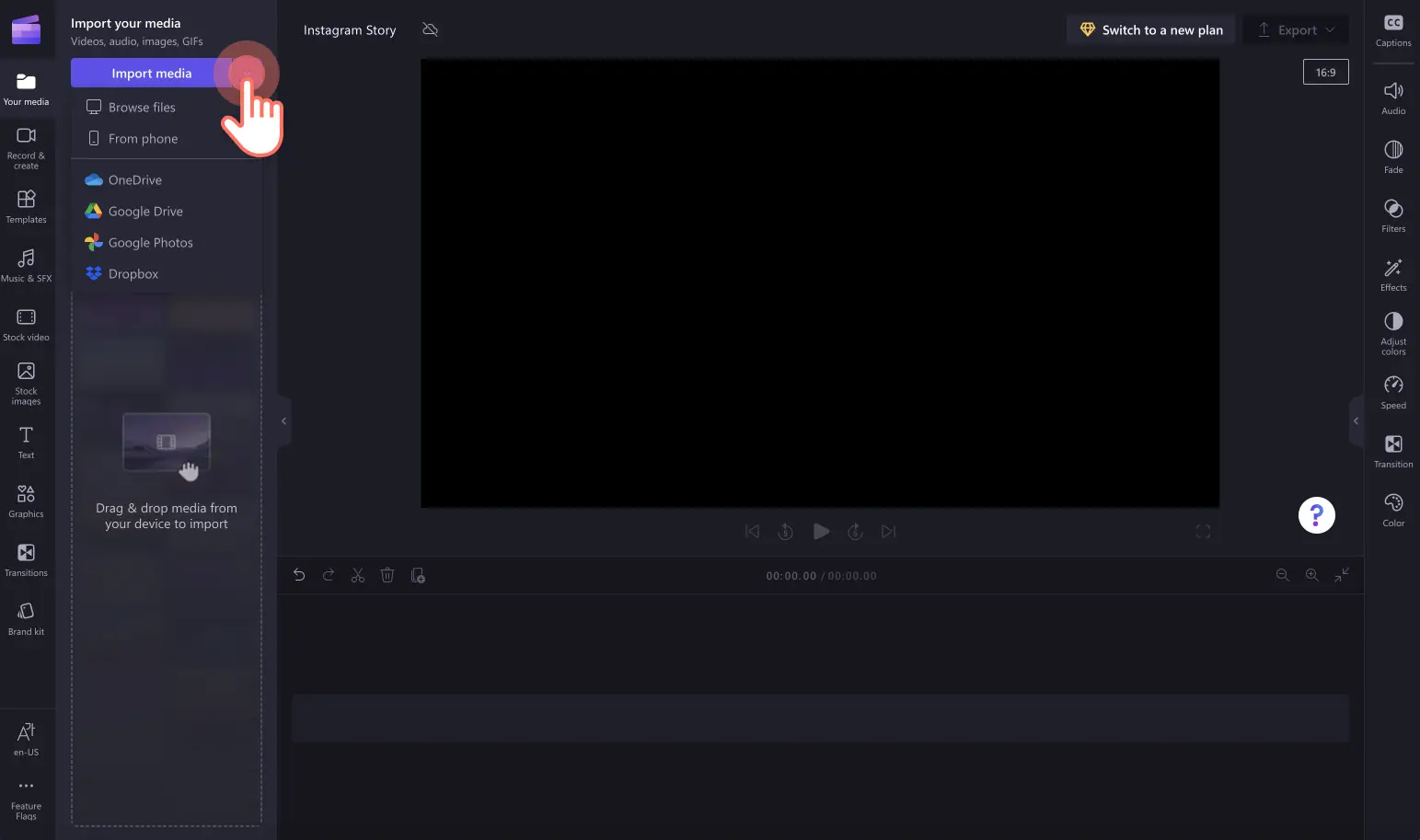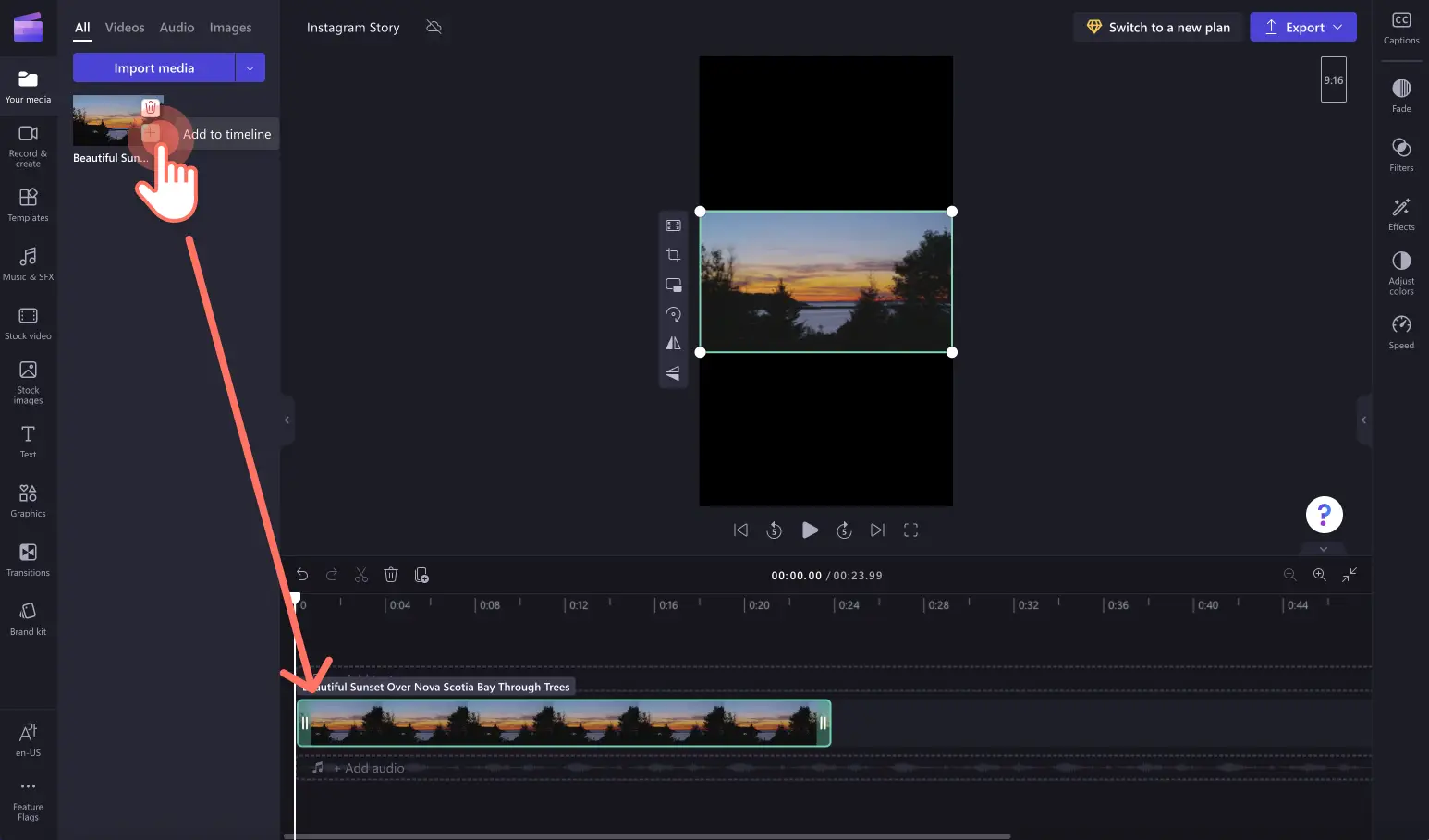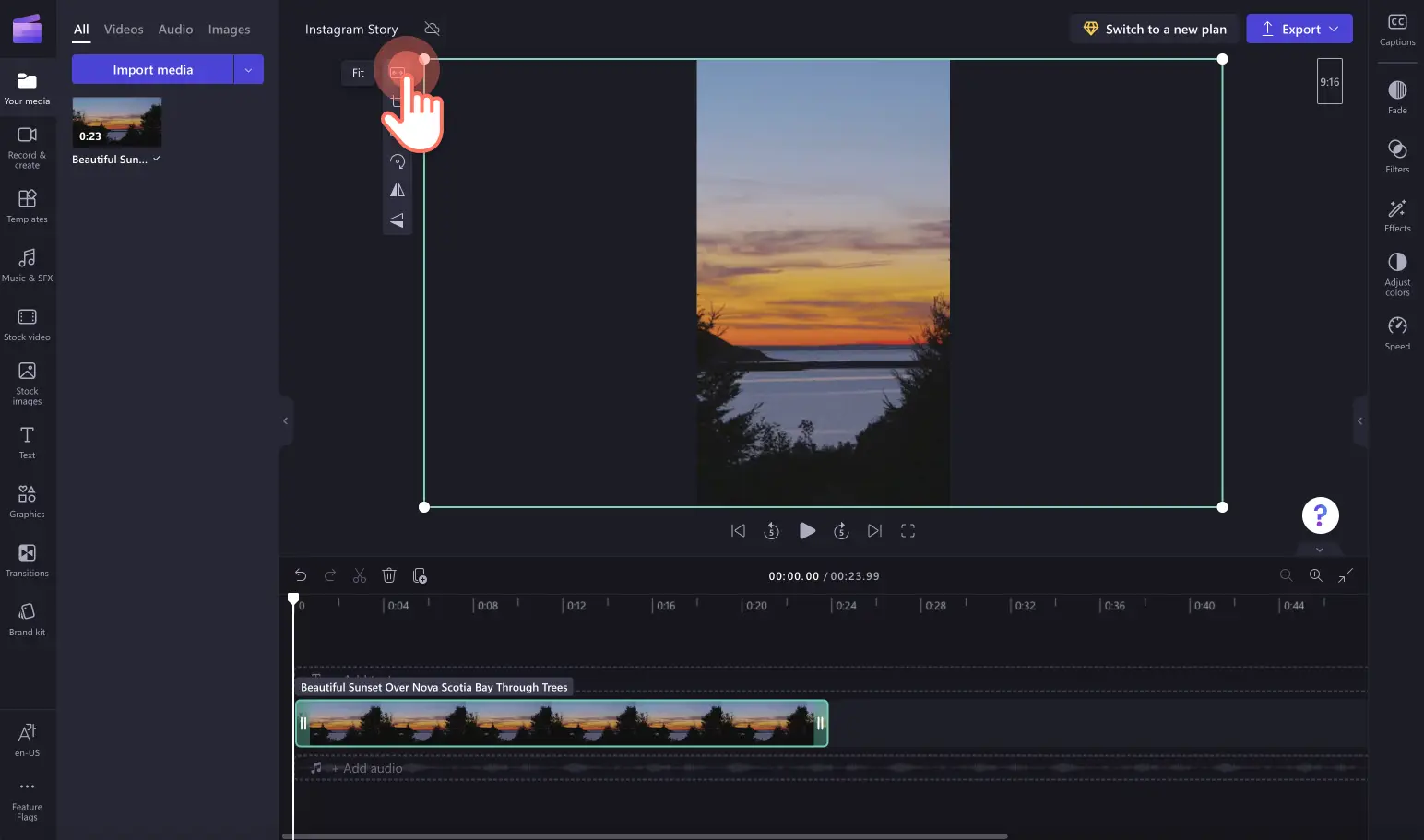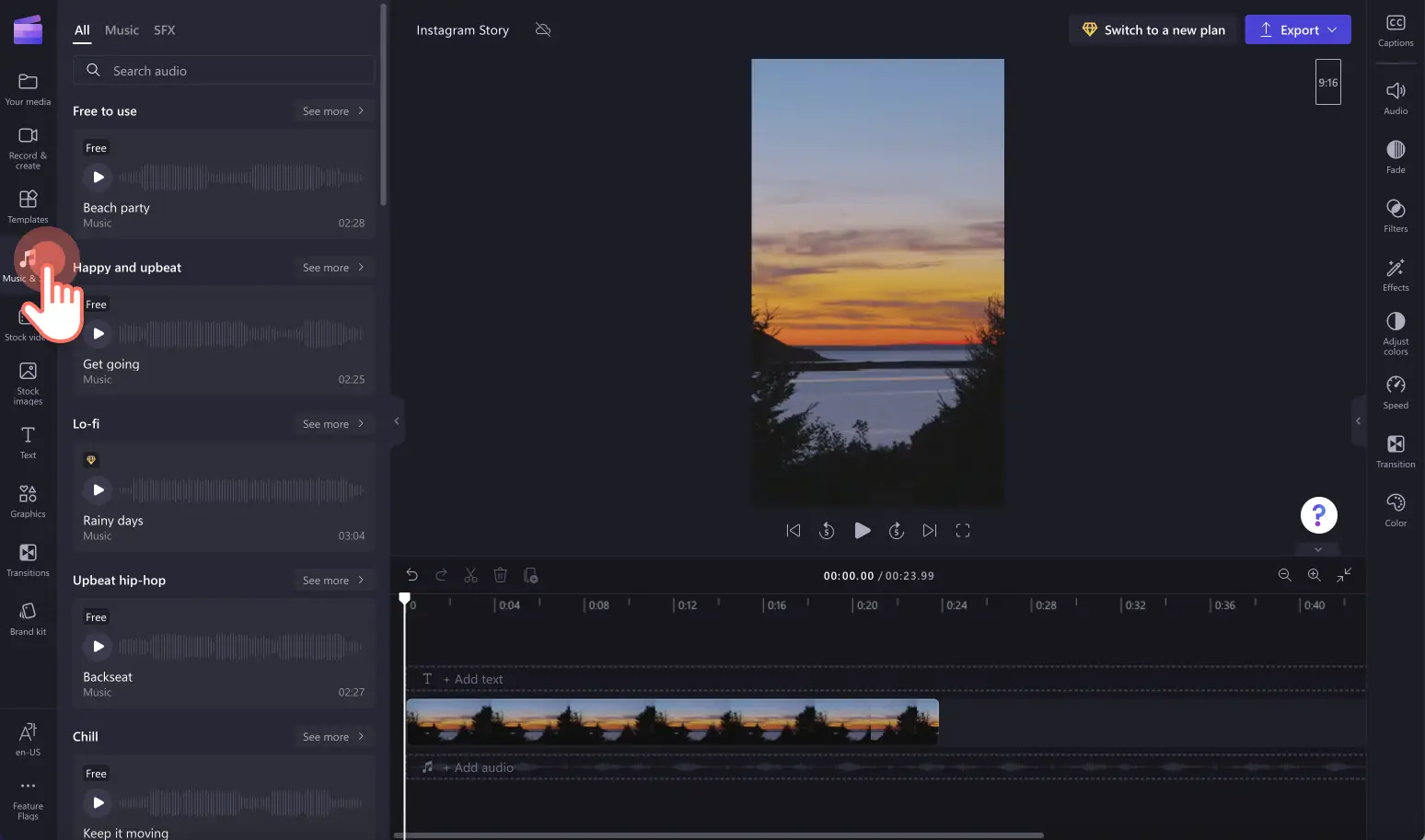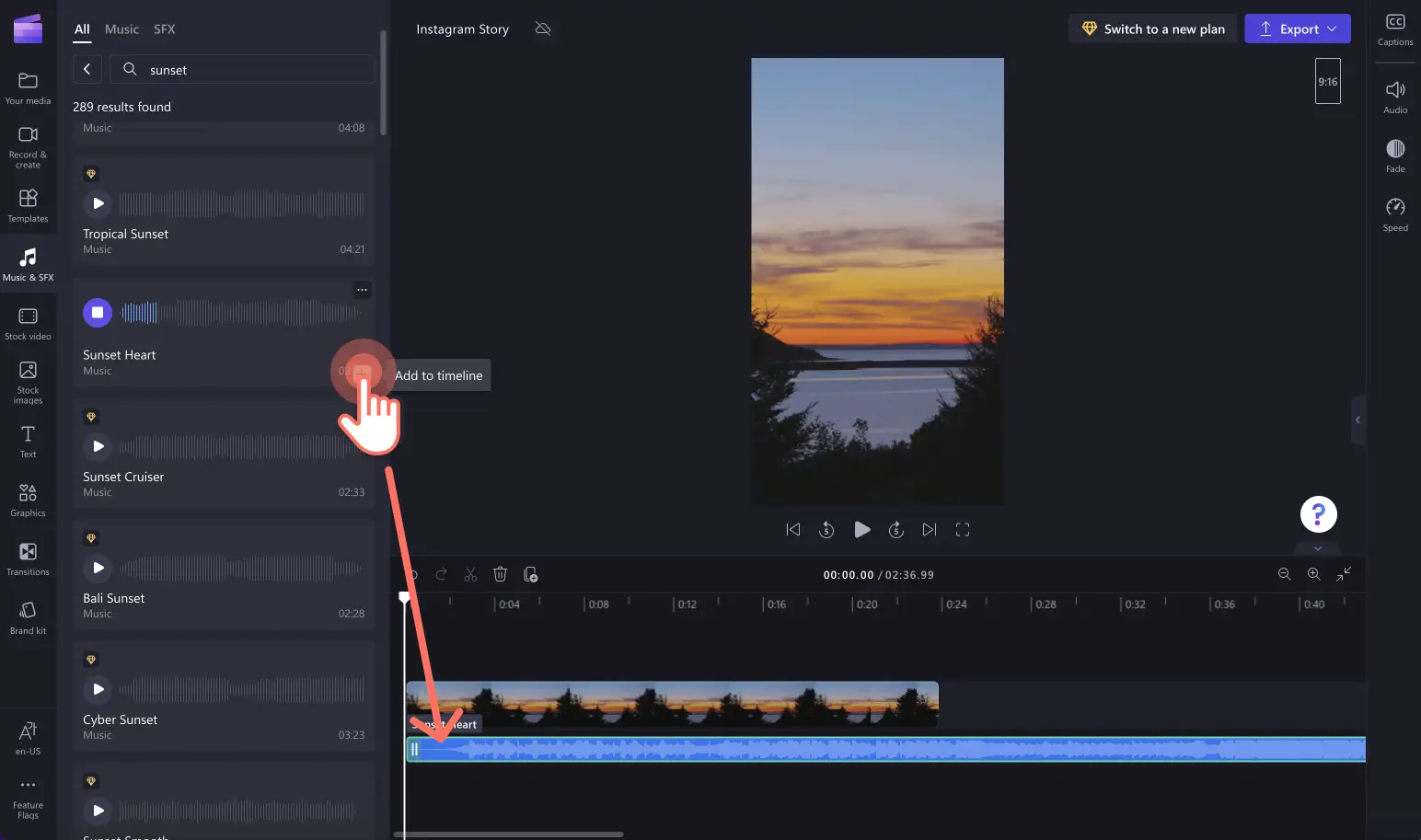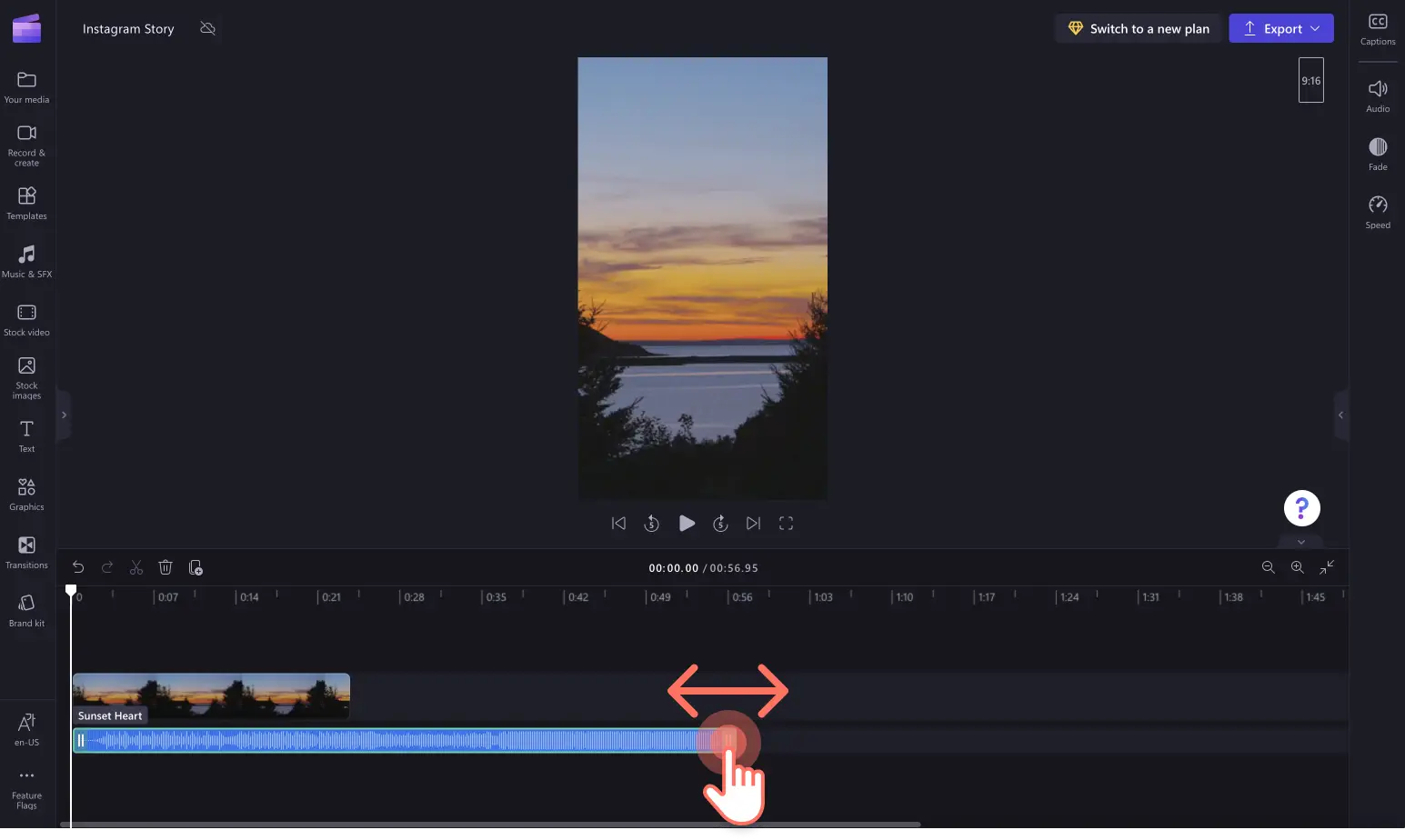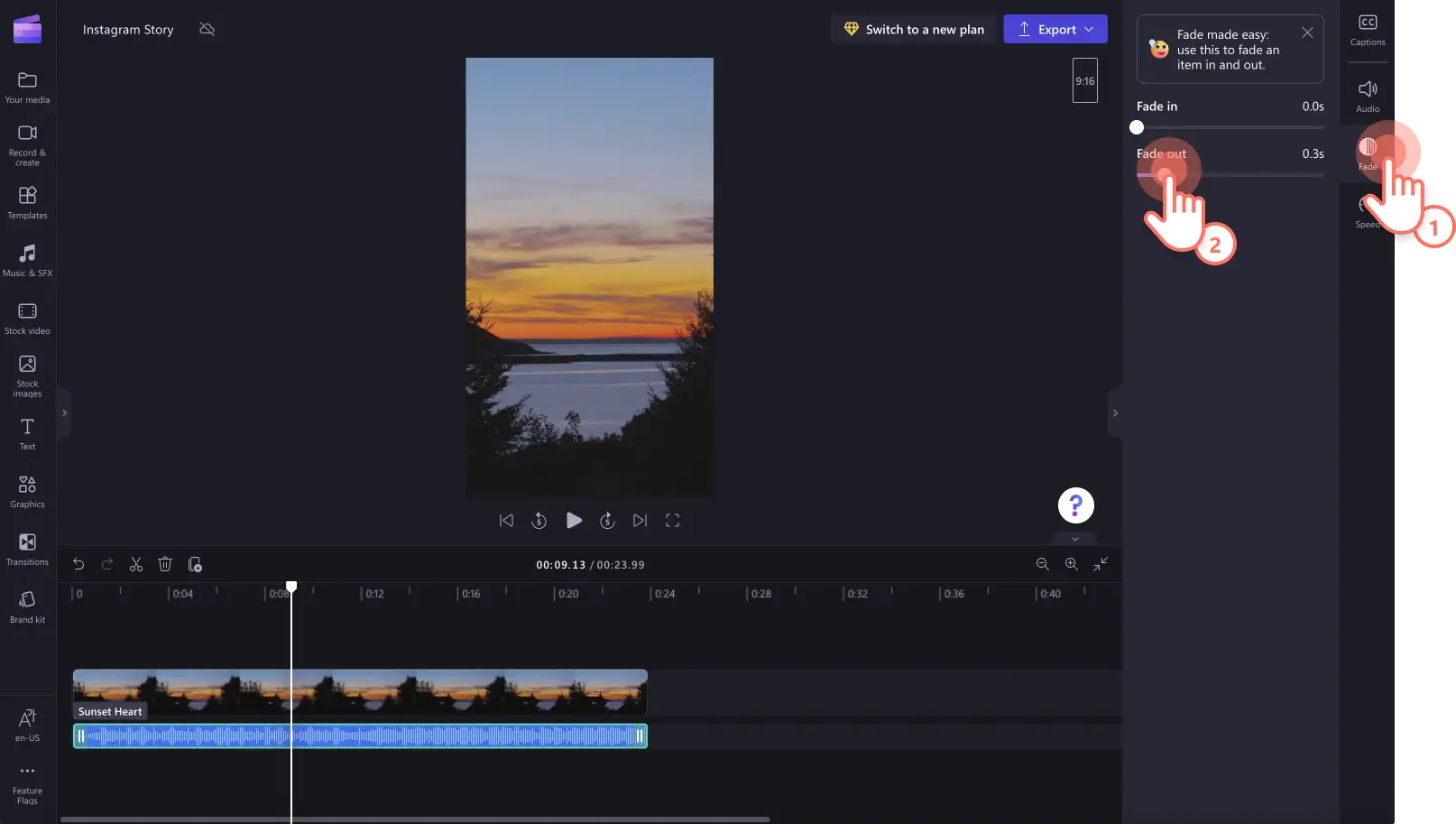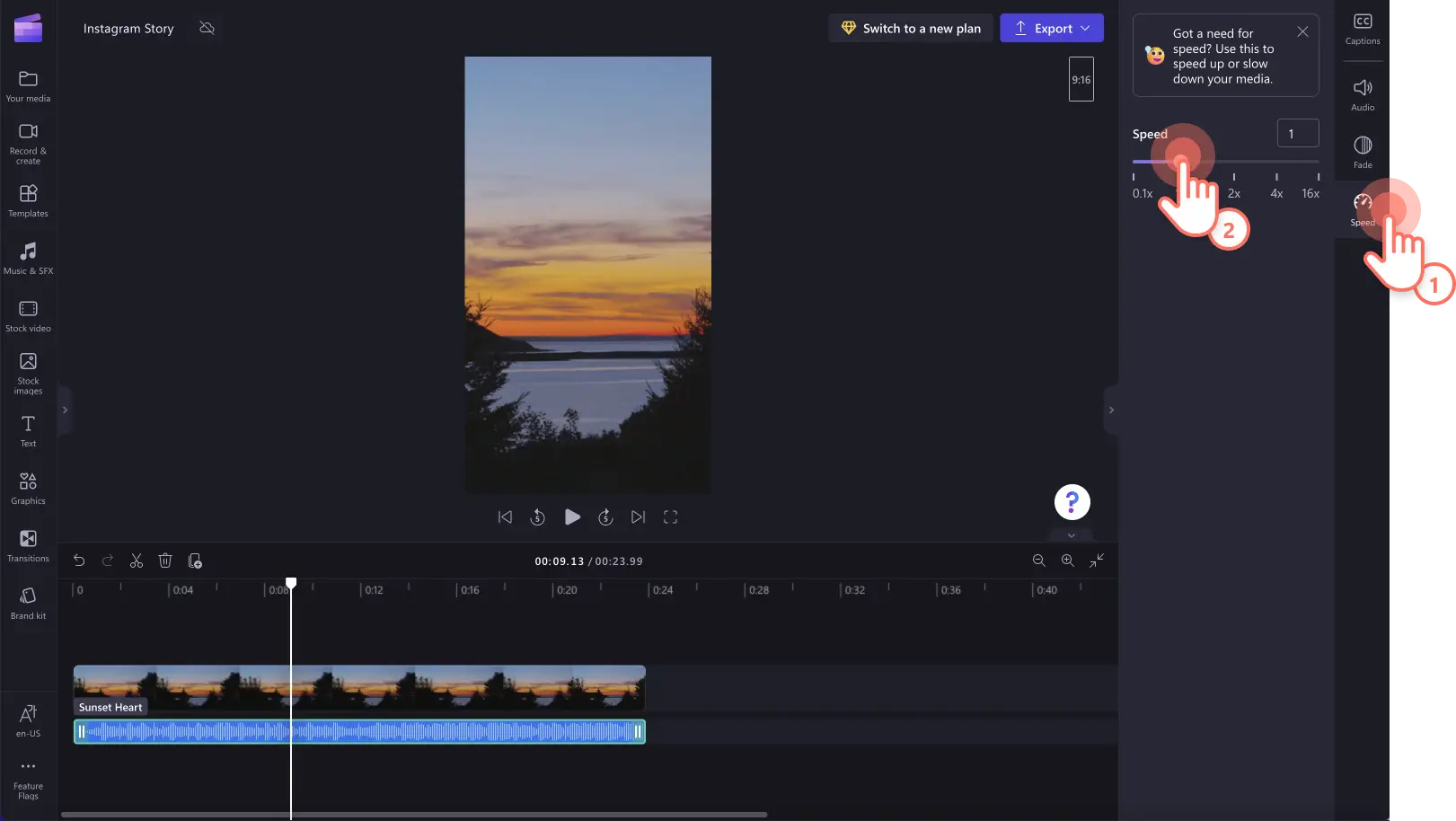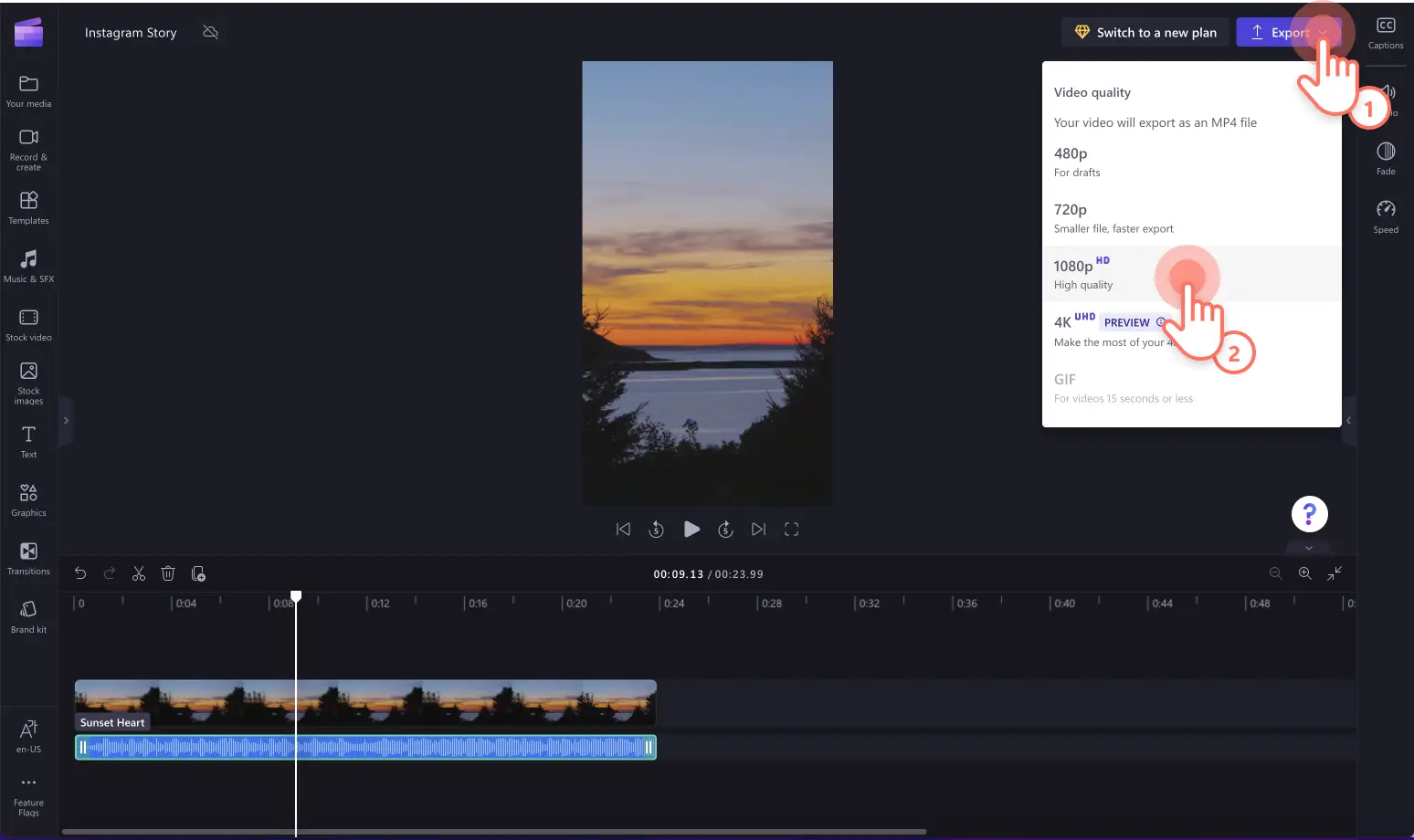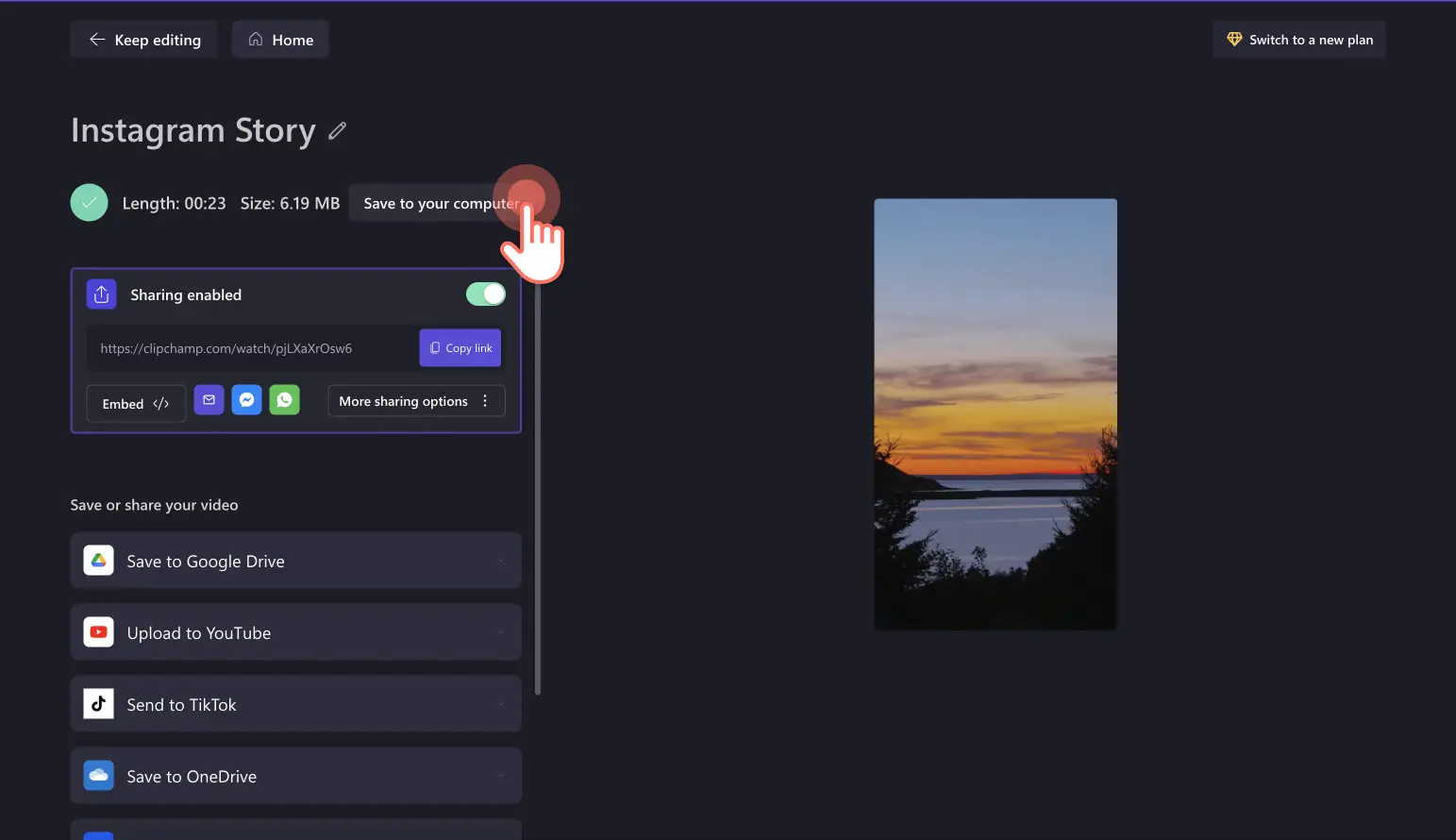아름다운 석양에 걸맞은 잔잔한 멜로디부터 속도 빠른 동영상에 맞춘 경쾌한 음악까지 배경 음악은 Instagram 스토리를 괜찮은 정도에서 훌륭한 수준으로 바꿀 수 있습니다.
시청자들에게 의도한 감정을 일으키고 싶다면 이 글을 읽고 Instagram 앱에서 Instagram 스토리에 음악을 넣거나 Clipchamp로 스토리 동영상을 만들 때 음악을 넣는 방법을 확인해 보세요.
Instagram 앱에서 Instagram 스토리에 음악을 넣는 방법
Instagram 스토리에 음악을 추가하려면 스마트폰에서 Instagram 앱을 연 다음, 아래 단계를 따라야 합니다.
+ 기호를 눌러 만들기 옵션을 엽니다.
스토리 옵션을 누릅니다.
카메라 앨범에 있는 동영상 또는 이미지를 스토리에 추가합니다.
스마일 기호를 눌러 스티커를 엽니다.
음악을 누른 다음, 음악 옵션을 탐색합니다.
음악을 찾았다면 오디오 트랙을 누릅니다.
음악의 섹션을 선택한 다음, 완료를 누릅니다.
Instagram 스토리를 공유합니다.
Clipchamp로 Instagram 스토리에 음악을 넣는 방법
Instagram에서 스토리에 적합한 오디오 트랙을 찾을 수 없거나 앱에서 Instagram 음악을 직접 넣는 데 문제가 있는 경우, Clipchamp를 사용하여 소셜 미디어 동영상을 만들어 보세요.
엄선된 전문 오디오 트랙이 포함된 비디오 템플릿으로 시작하거나, 수백만 개의 저작권 무료 스톡 오디오 가운데 내 스토리에 어울리는 음악을 찾을 수 있습니다.
1단계. 새 Instagram 스토리 동영상 만들기
먼저 동영상을 Instagram 스토리 사양에 맞추어 9:16 가로 세로 비율을 선택합니다.
개인 영상을 사용하려면 미디어 가져오기 버튼을 사용하여 해당 미디어를 업로드합니다. 개인 미디어가 없는 경우 스톡 비디오를 사용할 수도 있습니다.
미디어를 타임라인으로 끌어다 놓습니다.
동영상 화면 비율이 9:16이 아닌 경우 부동 도구 모음에서 채우기/맞춤 도구를 사용하여 동영상 크기를 편집합니다.
2단계. 내 Instagram 스토리에 음악 넣기
도구 모음에서 음악 및 SFX 탭을 클릭하여 음악 라이브러리를 엽니다.
분류된 장르를 스크롤하여 동영상에 어울리는 음악을 찾거나, 또는 검색창에 키워드를 입력합니다. 알맞은 오디오를 찾았다면 해당 곡을 타임라인에 있는 동영산 자산 아래에 끌어다 놓습니다.
녹색 오디오 트랙 사이드바를 왼쪽으로 끌어 동영상 길이와 똑같게 음악 길이를 줄입니다. Instagram 스토리는 최대 60초여야 합니다.
3단계. Instagram 스토리 음악 편집하기
음악 볼륨을 편집하려면 속성 패널에서 오디오 탭을 클릭합니다. 여기에서 볼륨 막대를 왼쪽으로 밀면 음악 볼륨을 작게, 오른쪽으로 밀면 크게 조절할 수 있습니다.
동영상의 오디오를 페이드 인 또는 페이드 아웃하려면 속성 패널에서 페이드 탭을 클릭합니다.
속성 패널에서 속도 탭을 클릭하고 속도 슬라이더를 편집하여 동영상의 오디오 속도를 높이거나 낮출 수 있습니다. 왼쪽으로 밀면 음악이 느려지고 오른쪽으로 밀면 빨라집니다.
오디오 트랙의 속도를 높이면 타임라인의 음악 미디어는 더 짧아지고, 속도를 낮추면 미디어가 더 길어진다는 사실을 기억하세요.
4단계. Instagram 스토리 저장하기
Instagram 스토리가 만족스러우면 내보내기 버튼을 클릭하고 동영상 해상도를 선택합니다. 최상의 미디어 품질을 위해 1080p로 동영상을 저장하는 것이 좋습니다.
내 컴퓨터에 저장 버튼을 클릭하여 Instagram 스토리 비디오를 장치에 저장합니다. OneDrive와 같은 통합 저장 서비스에 동영상을 저장하거나 TikTok과 같은 소셜 미디어에 직접 업로드할 수도 있습니다.
자주 묻는 질문
내 Instagram 스토리에 음악을 추가할 수 없는 이유는 무엇인가요?
가끔 Instagram 앱 내에서 Instagram 스토리에 음악이 추가되지 않는 경우가 있습니다. 스마트폰에서 Instagram 앱을 제거했다가 다시 설치해 보세요.
일부 계정에서 Instagram 음악을 사용할 수 없는 이유는 무엇인가요?
계정에 음악 옵션을 제공되지 않는 경우 해당 지역에서 음악을 사용할 수 없기 때문일 수 있습니다. 문제가 있는 경우 대신 Clipchamp의 Instagram 동영상 제작 프로그램에서 로열티가 없는 오디오로 동영상을 만드세요.
Instagram 스토리에 캡션을 추가할 수 있나요?
예. Clipchamp의 자동 캡션 기능으로 Instagram 스토리에 자동 생성 캡션을 추가하고 유용한 스크립트를 다운로드하세요.Instagram 앱 내에서 캡션을 추가할 수도 있습니다.
Instagram 앱에서 즉각적으로 Instagram 스토리에 음악을 넣거나, Clipchamp로 더 많은 오디오 옵션을 사용하여 편집하세요.Instagram 동영상과 관련하여 더 많은 팁과 요령이 필요하신가요? Instagram에서 스폰서십을 얻는 방법을 읽어보세요.